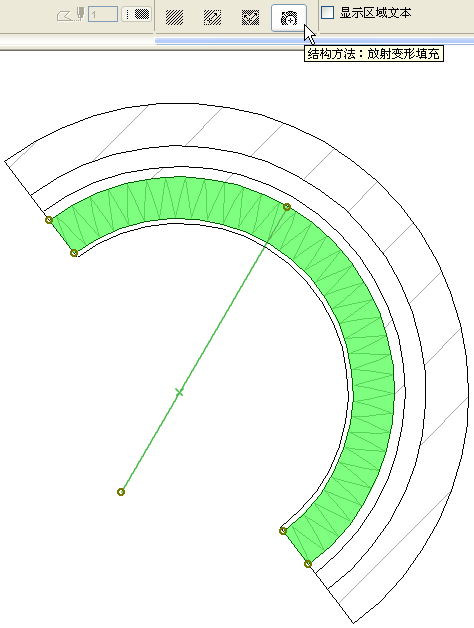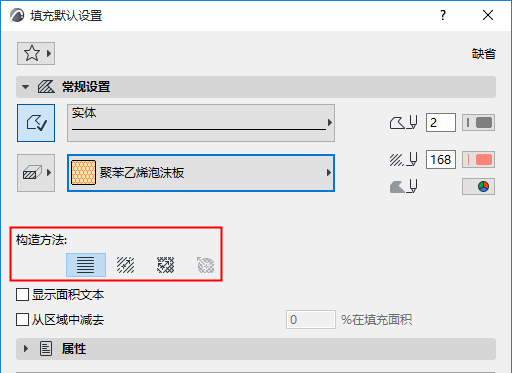
使用方向方法控制項手工定義或變更向量或符號填充圖案的方向。
•對於使用了向量和符號覆蓋填充的 填充 元素,使用填充設定中常規設定面板的“構造方法”選項 。
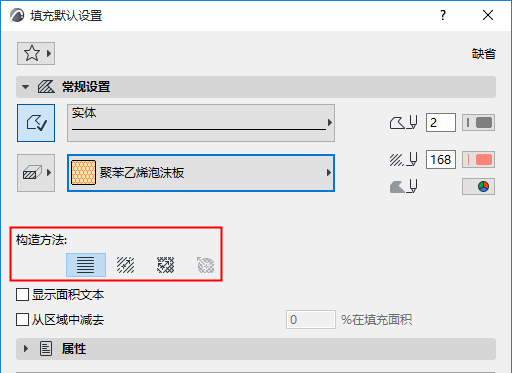
•對於使用了向量和符號覆蓋填充的 區域, 使用區域設定中平面圖面板的單選按鈕。
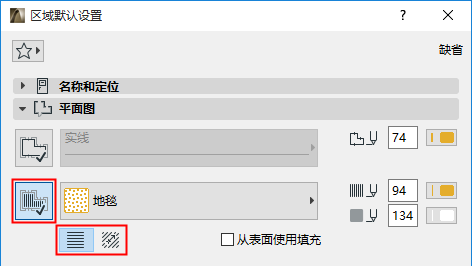
•對於分配給 樑,柱,網面,板,屋頂,洞口、變形體或殼體的覆蓋填充,使用設定對話框中覆蓋填充下的控制項。
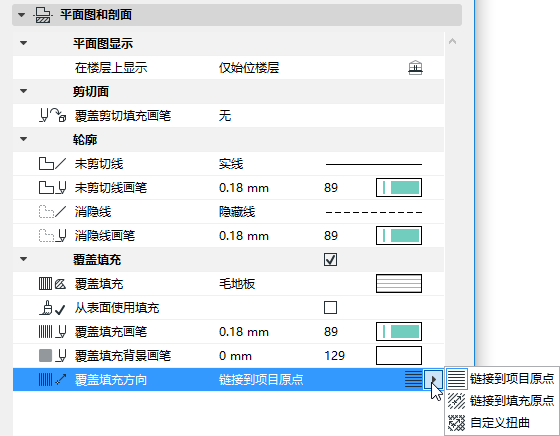
見分配覆蓋填充。
•對於適用於 複雜性或複合元素的剪切填充,填充方向的設定源自其建築材料。
使用此選項,填充方向始終與“專案原點”正交,與元素上的轉換無關。
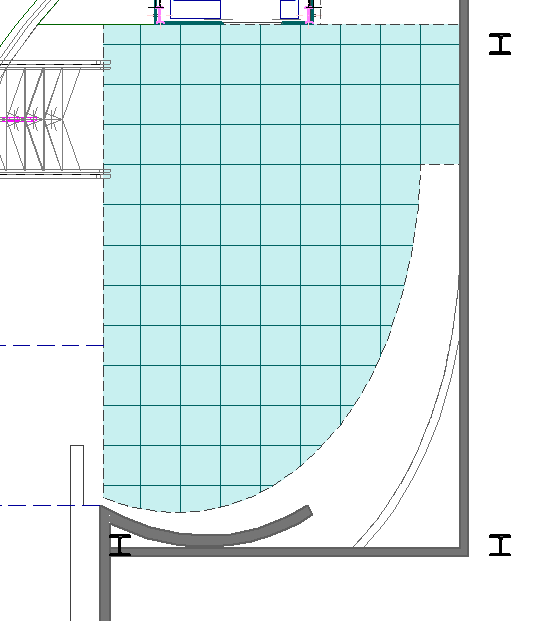
使用鏈接到填充原點來調整填充圖案的角度。
所放置的填充上會出現手柄,以顯示填充的方向。
注意:僅當啓用填充柄(繪圖和編輯輔助工具),填充柄才可見。此命令在視圖>螢幕視圖選項中。
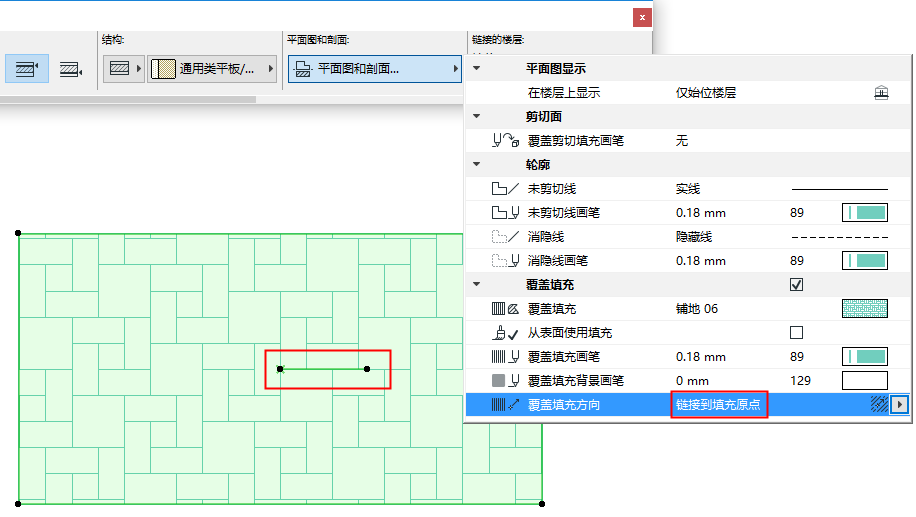
現在拖動填充柄,按需再次對齊填充圖案。確保彈出式小面板中的移動子元素圖標處於啟動狀態。
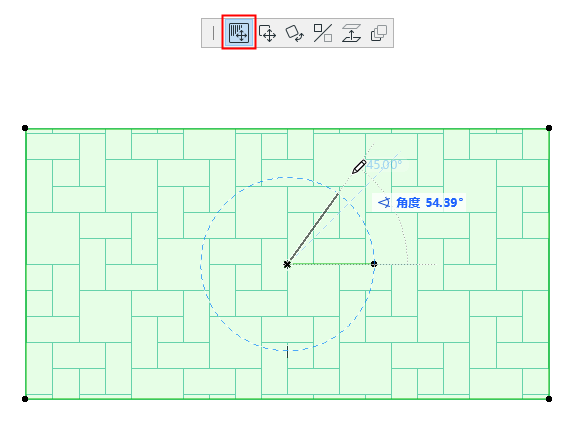
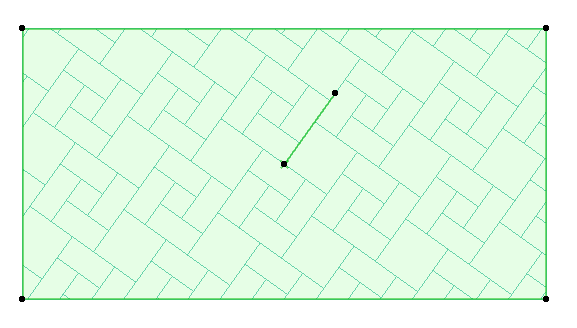
在放置填充元素時:
1。首先在填充設定中設定鏈接到填充原點 選項。
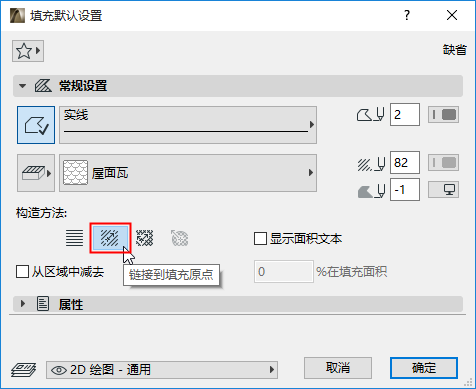
2。繪製多邊形填充。
游標的形狀變為一個填充柄箭頭形狀:

3。點擊兩次定義填充圖案的原點和方向。
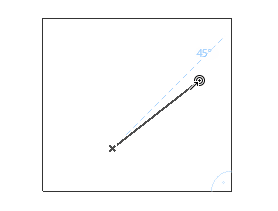
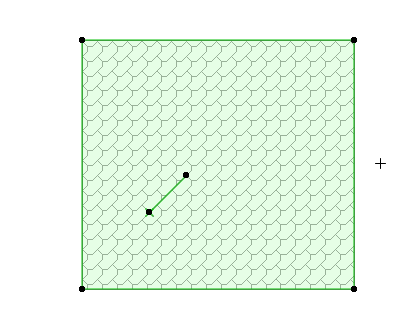
注意,填充柄不一定非要在填充內部。放置後,可將填充柄拖動到填充體的外面。
可用於樑、柱、殼體和變形體。
這個選項扭曲覆蓋填充,模擬平面圖上彎曲表面的3D視圖。
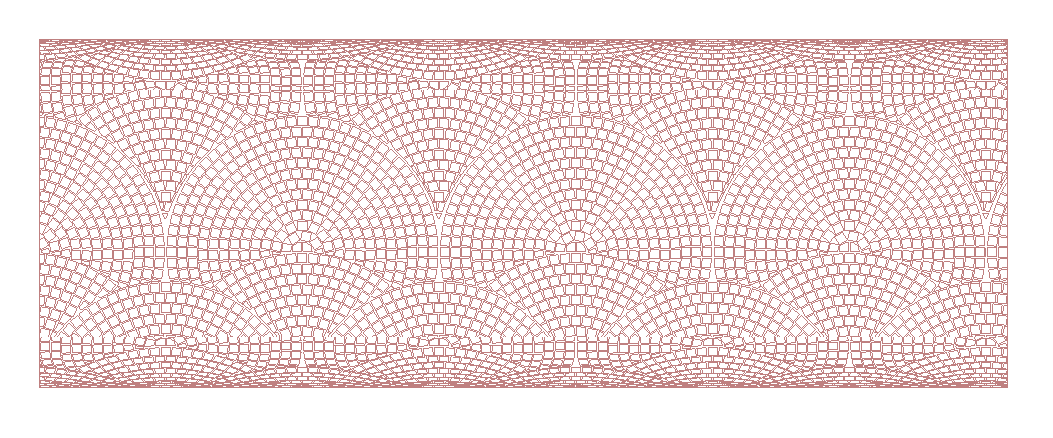
此選項在填充原點顯示雙填充手柄。
通過修改任一手柄的長度和兩個手柄閉合的角度來操縱填充圖案。
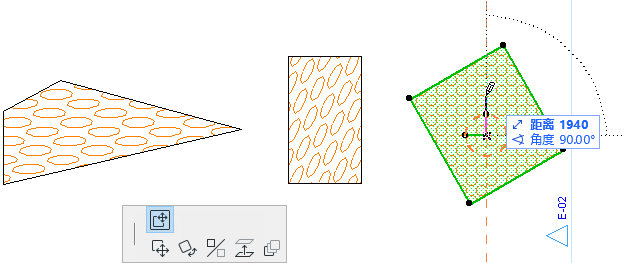
設定屋頂的覆蓋填充方向至帶扭曲鏈接至屋頂間隙。
覆蓋填充會自動扭曲以貼合屋頂間隙。

如果複合元素包含了作為建築材料一部份的符號填充,您可以將該填充調整到“符合到複合層”,這樣,填充圖案就被調整到複合層的形狀。這在建模柔和絕緣、膠合板、金屬裝飾或任何方向性填充都特別有用。

為此,使用建築材料對話框中的控制項 (選項 > 元素屬性 > 建築材料。)
1。轉到對話框中的填充方向控制項。
2。選擇符合到複合層。
現在符號填充樣式被調整以符合元素的輪廓。

徑向扭曲 填充構造方法(填充工具)可以圖形方式調整向量的徑向扭曲。僅對已選符號填充可用,並且僅當:
•符號填充曾被用作複合或複雜結構的複合層;而且
•複合層的填充方向在其建築材料中被定義為 適應複合層;而且
•在分解一彎曲複合/複雜墻之後,選擇了此符號填充。
參見分解當前視圖。
注意:在您的專案中使用多個放射狀變形填充可能會降低專案的外觀表現。
此處為一個帶有符號填充的彎曲複合墻(方向:符合到複合層)作為複合層之一,在複合墻被分解之後。現在每個填充可被單獨選擇。符號填充顯示了一個填充柄,而且變形放射狀填充構造方法可用。調整填充柄,以使填充的變形或式樣的原點可按需變更。